Ați văzut vreodată fructe sau legume cu o față umană? În această lecție vă voi arăta cum să faceți un colaj realist de fructe și o față umană.
În primul rând, găsiți o imagine cu fructe sau legume. Am folosit această imagine cu o pere. Deschideți imaginea din Photoshop.

Selectați imaginea potrivită a feței umane pentru al plasa pe fruct. Poți să îmi folosești imaginea sau să introduci propria ta fotografie. Deci, deschideți imaginea și lipiți-o pe prima pânză cu fructul. Pentru un strat cu o față umană, coborâți Opacitatea la 45% și activați comanda Edit> Free Transform. Micșorați-l și rotiți-l, după cum se arată în imaginea de mai jos.
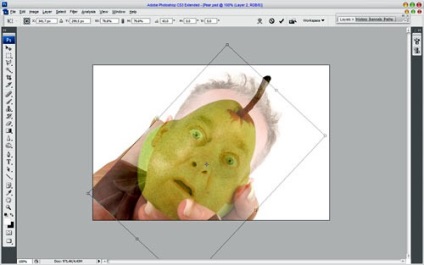
Setați valoarea opacității pentru stratul cu fața umană la 100% și lucrați cu instrumentul Eraser. În setări, setați o perie rotundă moale, cu o opacitate de 30%. Îndepărtați toate părțile, cu excepția ochilor, buzelor și nasului.

Alegeți o perie rotundă și împăturiți-o în zona degetului.

Duplicați (Ctrl + J) acest nivel și dezactivați vizibilitatea stratului de copiere (faceți clic pe pictograma de ochi de lângă stratul care indică vizibilitatea stratului). Mergeți la stratul inferior, apoi mergeți la meniul Image> Adjustments> Color Balance și setați următorii parametri:
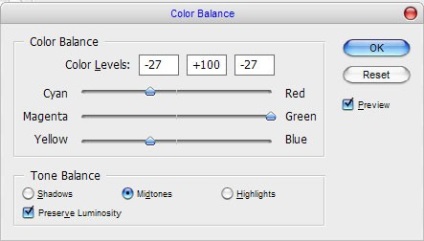
Rezultatul este prezentat mai jos:

Apoi schimbați setările din Image> Adjustments> Hue / Saturation (Image - Correction - Hue / Saturation):
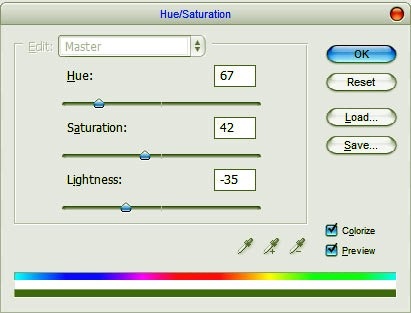
Acum, imaginea ar trebui să arate astfel:
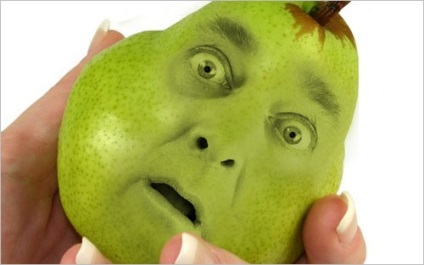
Pe bara de instrumente Tool selectați Burn (dimmer) cu următorii parametri: diametru gama de 70 de pixeli perie: Midtones (ton mediu), expunere (expus) de 30%, a întuneca unele zone de pe imaginea de mai jos.
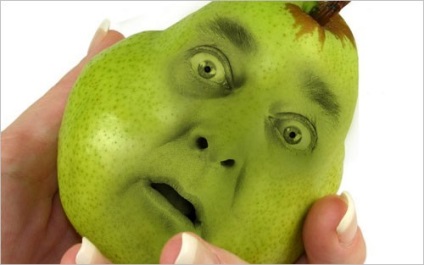
Du-te înapoi la stratul ascuns și fă-l vizibil. Cu instrumentul Eraser, ștergeți tot conținutul, cu excepția ochilor, nărilor și gurii.

Lângă acest strat adăugați un nivel de corecție Niveluri, pentru care mergeți la meniul Imagine> Ajustări> Nivele (Imagine - Corecție - Niveluri).
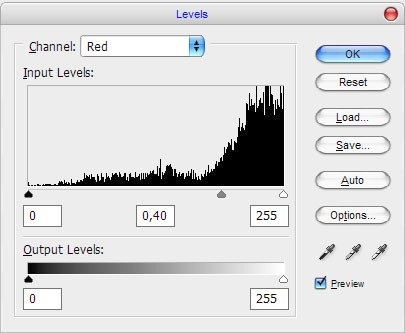

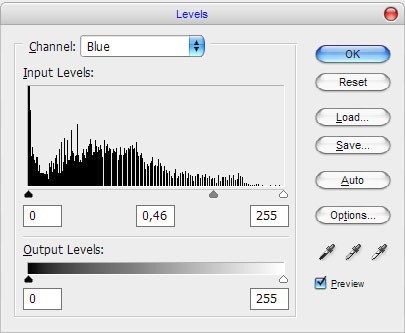
Rezultatul este prezentat mai jos:

Cu Burn Tool, cu aceleași setări, se întunecă în zona nărilor și a gurii.

Selectați instrumentul Eraser cu parametrii: perie rotundă moale, opacitate 30% și ștergeți marginile în zonele de mai jos.

În opinia mea, se dovedește destul de bine. Acum trebuie să adăugăm o textură de pară pe față. Mergeți la stratul de fundal și creați o selecție cu instrumentul Polygonal Lasso, așa cum se arată în imaginea de mai jos:
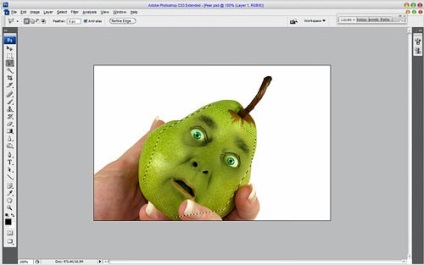
Apăsați Ctrl + J pentru a copia selecția într-un nou strat. După aceasta, mutați acest strat deasupra tuturor straturilor și schimbați modul pentru a-l utiliza pe Soft Light.

Corectați luminozitatea și contrastul accesând Imagine> Ajustări> Luminozitate / Contrast (Imagine - Corecție - Luminozitate / Contrast).
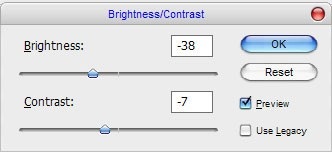
Ar trebui să aveți ceva de genul:

Apoi, utilizați instrumentul Eraser (Eraser) și eliminați limitele clare dintre textura părului și a feței.

Din nou, utilizarea instrument Burn Tool (dimmer) set configurat cu diametru de 40 de pixeli perie: Midtones (ton mediu), expunere (expuse) de 30%, și selectați caracteristicile faciale mai clar.

În acest stadiu am terminat! Sper că această lecție a fost utilă pentru dvs.

Articole similare
Trimiteți-le prietenilor: